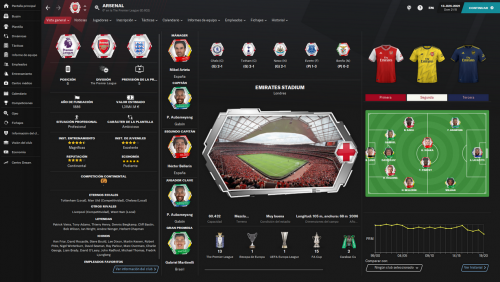Todo lo publicado por mabormu
- FM22 Real Name Fix - Corrector Licencias y Nombres
-
Primeras impresiones Football Manager 2022
La metí porque el año pasado servía la del anterior. Este año, no sirve la del año pasado.
- FM22 Real Name Fix - Corrector Licencias y Nombres
- FM22 Real Name Fix - Corrector Licencias y Nombres
-
FM22 Real Name Fix - Corrector Licencias y Nombres
Ver fichero FM22 Real Name Fix - Corrector Licencias y Nombres ACLARACIONES: Antes de nada y debido a la cantidad de veces que se va a preguntar, aclaro: Este parche sólo cambia NOMBRES. NO CAMBIA ni ESCUDOS ni CAMISETAS. Si alguien tiene problemas al descomprimir el parche con WINRAR, que actualice el winrar a la última versión disponible o use otro programa para descomprimir. 1.- Las instrucciones que siguen a continuación, se deben repetir cada vez que haya una actualización en el juego. 2.- Una vez hecho todos los pasos y crear nueva partida. En la pantalla de elegir equipo, los nombres van a seguir saliendo mal. Los cambios serán efectivos cuando termine la creación de la partida. Es decir, cuando comience la partida. ----------------------------------------------------------------------------------------- Descripción del fichero (instrucciones de instalación detalladas...) Buenas, llega la versión de Real Name Fix para FM22. Esto resuelve el tema de licencias, para nombres de equipos, en países como España, selección alemana, japón y otros. Además resuelve el problema de los Equipos de Brasil, que una vez que se carga por segunda vez vuelven a salir mal los nombres de los equipos y sus kits por defecto. Solo en el caso de querer tener bien los equipos de Brasil, habrá que comenzar partida nueva. Para los nombres de equipos, competiciones, etc.. no hace falta comenzar partida nueva. ----------------------------------------------------------------------------------------- INSTRUCCIONES: Este año, el proceso, es igual al del año pasado. PASO 1: PC - Instalación por Steam: Ir a C:\Program Files (x86)\Steam\steamapps\common\Football Manager 2022\data\database\db\2240 - Instalación por Epic Games: Ir a C:\Program Files\Epic Games\FootballManager2022\data\database\db\2240 MAC - Instalación pr Steam: Ir a / Users / username / Library / Application Support / Steam / SteamApps / common / Football Manager 2022 / data /database/ db / 2240 - Instalación por Epic Games: Ir a /Users/Shared/Epic Games/FootballManager2022/data/database/db/2240 * Para los que tengáis problemas en encontrar la carpeta Steam. Decir que esta carpeta está oculta. Tenéis 2 opciones para llegar a la carpeta de Steam: 1.- Cuando lleguéis a la carpeta Application Support, en el finder debéis introducir "~/Library" y a partir de ahi buscar la ruta de instalación. 2.- Botón derecho en el juego en Steam --> Propiedades. En la ventana que se abre ir a la pestaña Archivos Locales y ahí en Ver Archivos Locales PASO 2: Elimina la carpeta lnc Elimina la carpeta permanent que se encuentra dentro de la carpeta dbc PASO 3: Descomprimir el fichero descargado Steam: Copia la carpeta lnc en la ruta C:\Program Files (x86)\Steam\steamapps\common\Football Manager 2022\data\database\db\2240 Copia la carpeta permanent en la ruta C:\Program Files (x86)\Steam\steamapps\common\Football Manager 2022\data\database\db\2240\dbc Epic Games: Copia la carpeta lnc en la ruta C:\Program Files\Epic Games\FootballManager2022\data\database\db\2240 Copia la carpeta permanent en la ruta C:\Program Files\Epic Games\FootballManager2022\data\database\db\2240 Si hubiera mas carpetas, se haría el mismo proceso explicado anteriormente Este último paso, que doy a continuación, es solo para los que quieran tener correctamente el estadio de la Juventus FC y Napoles. ¡OJO! Para el caso del estadio, no hay mas remedio que iniciar una nueva partida. Cada cual que decida si merece la pena. Para Windows: Copia el archivo Cambios.fmf dentro de la ruta Mis Documentos\Sports Interactive\Football Manager 2022\editor data Para MAC: Copia el archivo Cambios.fmf dentro de la ruta /Users/Usuario/Library/Application Support/Sports Interactive/Football Manager 2022/editor data Y eso es todo. ------------------------------ Estos pasos habrá que repetirlos con la salida del juego y posteriores actualizaciones, en las carpetas que vaya creando el juego, en la ruta mencionada en el paso 1. IMPORTANTE: Si veis algún fallo o algún tipo de cambio que se pueda añadir, así como posibles dudas en la instalación, lo podéis comentar en el correspondiente hilo. Por favor NO USAR la opción Reportar para comentar cualquier cosa sobre el parche. Como he dicho antes, para eso está HILO DE SOPORTE. A disfrutar. Subido por mabormu Fecha 21/10/21 Categoría Otros Mods
-
FM22 Real Name Fix - Corrector Licencias y Nombres
- 40.039 descargas
- Version 1.9
ACLARACIONES: Antes de nada y debido a la cantidad de veces que se va a preguntar, aclaro: Este parche sólo cambia NOMBRES. NO CAMBIA ni ESCUDOS ni CAMISETAS. Si alguien tiene problemas al descomprimir el parche con WINRAR, que actualice el winrar a la última versión disponible o use otro programa para descomprimir. 1.- Las instrucciones que siguen a continuación, se deben repetir cada vez que haya una actualización en el juego. 2.- Una vez hecho todos los pasos y crear nueva partida. En la pantalla de elegir equipo, los nombres van a seguir saliendo mal. Los cambios serán efectivos cuando termine la creación de la partida. Es decir, cuando comience la partida. ----------------------------------------------------------------------------------------- Descripción del fichero (instrucciones de instalación detalladas...) Buenas, llega la versión de Real Name Fix para FM22.. Esto resuelve el tema de licencias, para nombres de equipos, en países como España, selección alemana, japón y otros. Además resuelve el problema de los Equipos de Brasil, que una vez que se carga por segunda vez vuelven a salir mal los nombres de los equipos y sus kits por defecto. Solo en el caso de querer tener bien los equipos de Brasil, habrá que comenzar partida nueva. Para los nombres de equipos, competiciones, etc.. no hace falta comenzar partida nueva. ------------------------------------------------------------------------------------------- INSTRUCCIONES: Este año, el proceso, es igual al del año pasado. PASO 1: PC - Instalación por Steam: Ir a C:\Program Files (x86)\Steam\steamapps\common\Football Manager 2022\data\database\db\2240 - Instalación por Epic Games: Ir a C:\Program Files\Epic Games\FootballManager2022\data\database\db\2240 MAC - Instalación pr Steam: Ir a / Users / username / Library / Application Support / Steam / SteamApps / common / Football Manager 2022 / data /database/ db / 2240 - Instalación por Epic Games: Ir a /Users/Shared/Epic Games/FootballManager2022/data/database/db/2240 * Para los que tengáis problemas en encontrar la carpeta Steam. Decir que esta carpeta está oculta. Tenéis 2 opciones para llegar a la carpeta de Steam: 1.- Cuando lleguéis a la carpeta Application Support, en el finder debéis introducir "~/Library" y a partir de ahi buscar la ruta de instalación. 2.- Botón derecho en el juego en Steam --> Propiedades. En la ventana que se abre ir a la pestaña Archivos Locales y ahí en Ver Archivos Locales PASO 2: Elimina la carpeta lnc Elimina la carpeta permanent que se encuentra dentro de la carpeta dbc PASO 3: Descomprimir el fichero descargado Steam: Copia la carpeta lnc en la ruta C:\Program Files (x86)\Steam\steamapps\common\Football Manager 2022\data\database\db\2240 Copia la carpeta permanent en la ruta C:\Program Files (x86)\Steam\steamapps\common\Football Manager 2022\data\database\db\2240\dbc Epic Games: Copia la carpeta lnc en la ruta C:\Program Files\Epic Games\FootballManager2022\data\database\db\2240 Copia la carpeta permanent en la ruta C:\Program Files\Epic Games\FootballManager2022\data\database\db\2240 Si hubiera mas carpetas, se haría el mismo proceso explicado anteriormente Este último paso, que doy a continuación, es solo para los que quieran tener correctamente el estadio de la Juventus FC y Napoles. ¡OJO! Para el caso del estadio, no hay mas remedio que iniciar una nueva partida. Cada cual que decida si merece la pena. Para Windows: Copia el archivo Cambios.fmf dentro de la ruta Mis Documentos\Sports Interactive\Football Manager 2022\editor data Para MAC: Copia el archivo Cambios.fmf dentro de la ruta /Users/Usuario/Library/Application Support/Sports Interactive/Football Manager 2022/editor data Y eso es todo. ------------------------------ Estos pasos habrá que repetirlos con la salida del juego y posteriores actualizaciones, en las carpetas que vaya creando el juego, en la ruta mencionada en el paso 1. IMPORTANTE: Si veis algún fallo o algún tipo de cambio que se pueda añadir, así como posibles dudas en la instalación, lo podéis comentar en el correspondiente hilo. Por favor NO USAR la opción Reportar para comentar cualquier cosa sobre el parche. Como he dicho antes, para eso está HILO DE SOPORTE. A disfrutar. -
Fecha de salida del Football Manager 2022: 8 de noviembre
Sí. Pero como todos los años, el editor no sale hasta el día de la fecha oficial de la salida del juego. El 9 de noviembre.
- MBM Skins FM21
-
WhatsApp, Instagram y Facebook caídos
No me afecto para nada. No uso Instagram, ni Facebook. En cuanto a WhatsApp, ni me hizo falta, ni me escribió nadie Ahora me estoy enterando de que había pasado algo
-
FMSite Logopack 2.0 (Escudos)
El escudo del Xerez Deportivo FC, ya viene en el pack. Revisa si te bajaste todos los updates o si tienes bien el config
- 186 comentarios
- 14 reviews
-
-

- 1
-
-
Oferta Football Manager 2022: el mejor precio
De la beta no dicen nunca nada. Solo que saldrá apróximadamente 2 semanas antes. Por otra parte. ¿Habéis mirado en vuestra cuenta de Fanatical, en las compras realizadas, si os muestran ahí la clave? El año pasado, en la otra página, tenías que entrar en tu cuenta, tus pedidos y en la del juego le dabas a un botón para que te mostrara la clave. A ver si estáis esperando la clave en el correo y la tenéis que ver en la página de Fanatical. Ya contaréis
-
Oferta Football Manager 2022: el mejor precio
En anteriores años, la key, te la daban al comprarlo, antes de salir la beta. Imagino que en breve recibirán la key. A no ser que aquí funcione de manera distinta. Estaría bien, como dices, que comentaran aquí cuando les llegue la key para meterla en Steam. Lo haría yo, pero no lo he comprado
- FM21 Real Name Fix - Corrector Licencias.
-
MBM Skins FM21
Sí, digamos que el Rensie es el que mas protagonismo tiene, sobre las demás skins usados. En cuanto a lo que pides, descarga este archivo, que he modificado y lo copias dentro de la carpeta skins\MBM Skin Dark 21\panels\playerpanel/Player. Le das a sobrescribir el original cuando te pregunte. Lo que he visto, es que nunca sale el valor de PA, en ningún jugador. No sé si dependerá de otra cosa. En otros skins tampoco sale la PA . Saludos.
-
MBM Skins FM21
He subido una nueva versión para eso. No sé porque en su día decidí no ponerlo así . Como siempre, si ves que perjudica a otras cosas, avisa. Yo también lo iré mirando. En cuanto a la versión FM22, seguramente sí. Lo que tardará en salir, dependerá de cuando saquen el Skin base los de SIGAMES y de que vayan saliendo otros skins, para parchar este. Este está hecho con parte de otros skins. Así, que hasta que no encuentre una mezcla que me guste, habrá que esperar .
-
Real Name Fix FM20 - Licencias
Se puede cambiar la ruta donde se guardan los archivos del juego (partidas, tácticas, etc...) que es la misma donde está editor data. Si editor data la tienes en la misma carpeta donde tienes las partidas y demás, te debería buscar editor data en la misma ruta. De todas maneras, si quieres ver la ruta donde se guardan esos datos y cambiarla, si quieres, entra en preferencias. Ahí, en la parte superior, en la barra de busqueda, escribe ubicación. Ahí te saldrá la ruta y la opción de cambiarla. Te recuerdo que si cambias la ruta, se empezará a guardar las partidas y demás cosas, en la nueva ubicación que le des.
- Real Name Fix FM20 - Licencias
-
Real Name Fix FM20 - Licencias
Acabo de probar y no me da ningún problema con los dos archivos. Cambia el nombre del estadio al comenzar nueva partida . ¿Es lo único que no te cambia? Lo que si he visto es que el fichero de la actualización, no trae el cambio del estadio. Pero con los dos juntos si se ve el cambio. PD: No uso MAC, pero igual te debería ir bien con los dos juntos.
- Real Name Fix FM20 - Licencias
- MBM Skins FM21
-
¿Qué estás escuchando?
- ¿Cómo vas en el FM? Vol II
UDINESE -- Temporada 23/24 OBJETIVOS: Liga: Mitad de tabla. Copa: Llegar a la primera ronda. Con respecto a los fichajes, mucho movimiento. Muchas altas y bajas para todas las posiciones, con saldo positivo, que también era importante. 25,5 millones en altas, frente a 34 millones en bajas. El objetivo de quedar en mitad de la tabla, aunque la temporada pasada terminó bastante abajo, era razonable y más teniendo en cuenta los jugadores que había y los que llegaron. El equipo empezó mal en cuanto a resultados, pero con buenas sensaciones. Era algo engañoso por los equipos que venían en las primeras jornadas. Daba la sensación de que era cuestión de tiempo que los resultados empezaran a llegar. Pronto llegó una buena racha de resultados, que llevaron al equipo a la 6ª posición, posición que daba una plaza en Europa. A partir de ahí, poco ante del final de la primera vuelta, el equipo empezó a alternar rachas buenas y malas. Salió de la zona europea y volvió a la 6ª posición, a falta de 8 jornadas. Llega a tener 4 puntos de diferencias con respecto al octavo, que quedaba fuera de zona europea. A partir de ahí, al equipo le pudo un poco la presión y obtiene mas malos que buenos resultados. Llega a salir de los puestos europeos, pero vuelve a la 7ª posición (Conference League) a falta de dos jornadas y teniendo como último partido al Parma en octava posición, a tan solo 2 puntos. Llegamos a la última jornada con un punto sobre ellos y dos sobre la Sampdoria, que se sumó a la lucha. Nos bastaba con empatar, si la Sampdoria no ganaba. La Sampdoría se puso pronto ganando, obligándonos a ganar. Finalmente y sufriendo mucho, terminamos ganando 2-1. Clasificados para la Conference League, en mi primera temporada con el equipo. CLASIFICACIÓN En copa nos quedamos en primera ronda. Mala suerte en el sorteo. Nos toca en primera ronda el Atalanta. Equipo que terminó 2ª en la liga. Jugadores a destacar: Mamadou Coulibaly. Un centrocampista de corte defensivo, Dawid Kownacki, que alternaba entre la banda y la delantera, consiguiendo 12 goles y 5 asistencias. Pero sobre todos ellos el delantero Alessio Rosa (uno de los nuevos ficchajes) con 25 goles y 8 asistencias en liga. Alessio Rosa termina ganando la bota de oro Veremos lo que nos depara la próxima temporada. Saludos.- FM21 Real Name Fix - Corrector Licencias.
- ¿Qué estás escuchando?
- Gestor Plantillas FM
El Resource Archiver, creo sirve para editar los gráficos que vienen por default en el FM y luego hacer los tuyos. Un ejemplo puede ser este, donde cambia el fondo de las ruedas de prensa. - ¿Cómo vas en el FM? Vol II